メール(@wna.jp / @domain.com)の設定方法をご案内いたします。
1.ホーム画面より「設定」を押します。
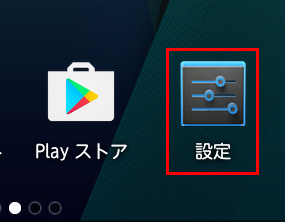

2.「アカウントを追加」をタップして下さい。
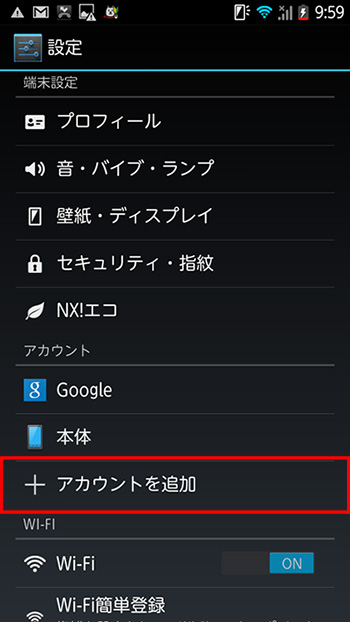

3.「メール」をタップして下さい。
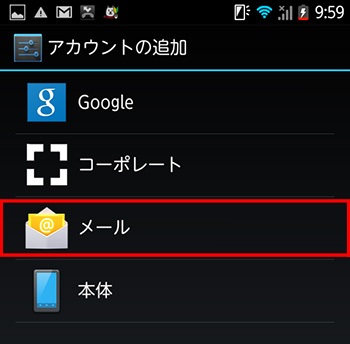

4.メールアドレスとパスワードを入力して「手動セットアップ」をタップして下さい。
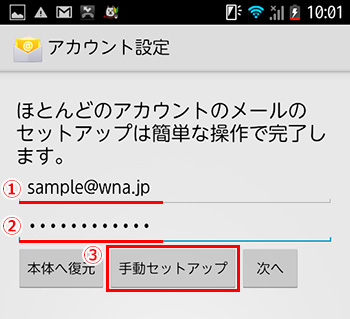

5.「POP3」を選択して下さい。
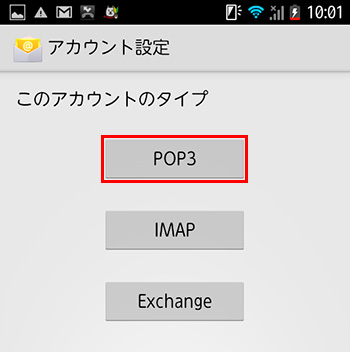

6.ユーザー名、パスワード、POPサーバー、ポート番号、セキュリティの種類を入力し「次へ」をタップして下さい。
※対応機種に応じて「セキュリティの種類」を「SSL/TTLS」か「STARTTLS」に変更して下さい。
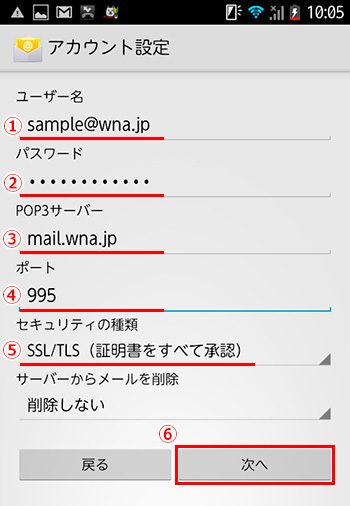 |
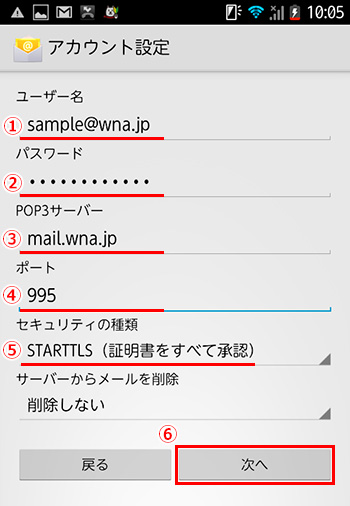 |
|
| パターン1 | パターン2 |

7.SMTPサーバー情報、ポート番号、セキュリティの種類、ユーザー名、パスワードを入力し「次へ」をタップして下さい。
※対応機種に応じて「セキュリティの種類」を「SSL/TTLS」か「STARTTLS」に変更して下さい。
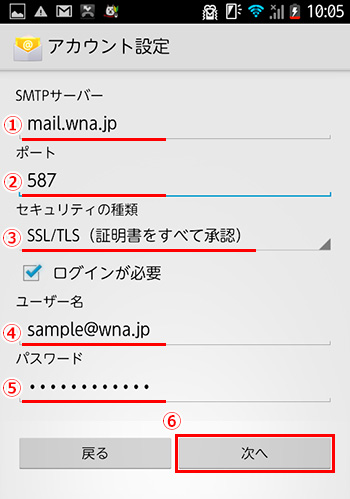 |
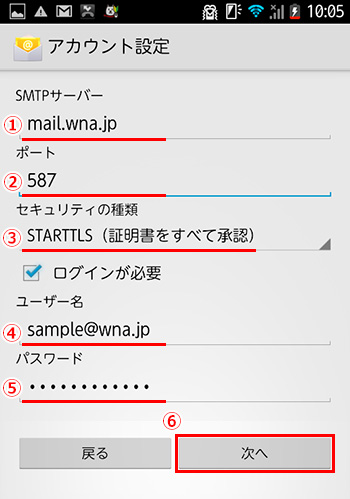 |
|
| パターン1 | パターン2 |

8.受信する頻度を設定し「次へ」をタップして下さい。
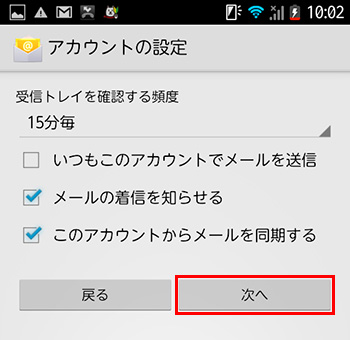

9.相手に表示する名前を入力して「次へ」をタップして下さい。
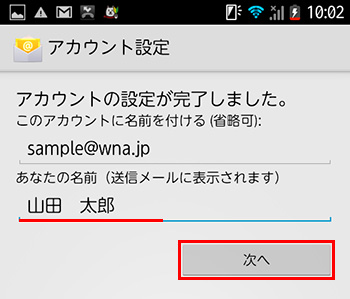

10.アプリがら「メール」を押します。
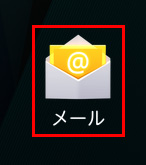

11.送受信が出来ましたら設定が完了です。
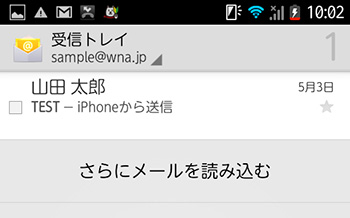
以上で設定が完了です。

